win7修改桌面文件夹路径
更新时间:2024-02-08 11:02:28作者:yang
在日常使用电脑的过程中,我们经常需要对桌面文件夹进行一些调整,以便更好地管理和组织我们的个人文件,而在Win7操作系统中,调整桌面文件夹的默认路径是一项很常见的需求。通过修改桌面文件夹路径,我们可以将其定位到我们最常用的位置,方便我们快速访问和操作文件。那么如何在Win7系统中进行这样的调整呢?接下来我们将为您详细介绍Win7系统中如何修改桌面文件夹的路径。
具体方法:
1.打开计算机,点击进入C盘。
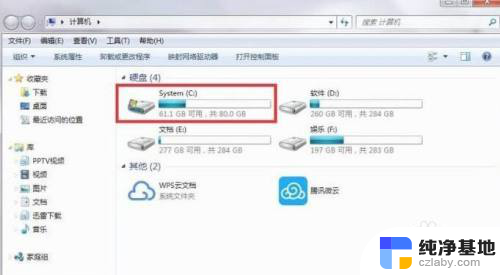
2.在C盘中找到并点击进入“用户”文件夹。
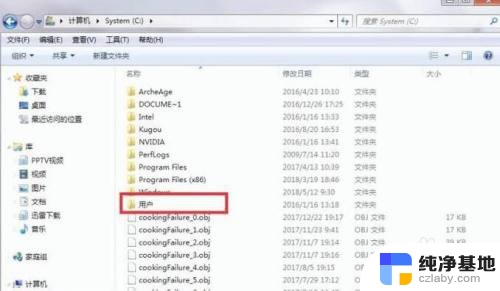
3.进入用户文件夹后,点击进入“Administrator”文件夹。

4.在Administrator中,右键点击“桌面”文件夹。在弹出的菜单栏中点击“属性”。
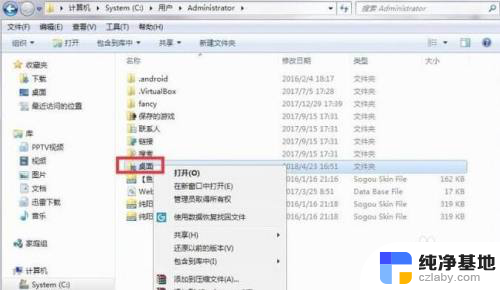
5.在桌面属性中,进入“位置”分组后。点击储存路径下方的“移动”键。
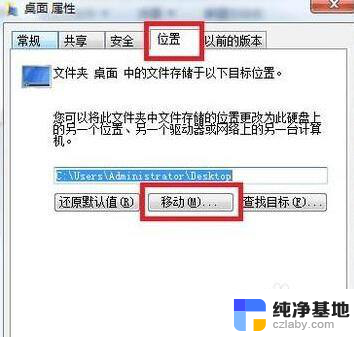
6.在电脑中选择好“桌面”文件夹所要移动到的位置后,点击确定。
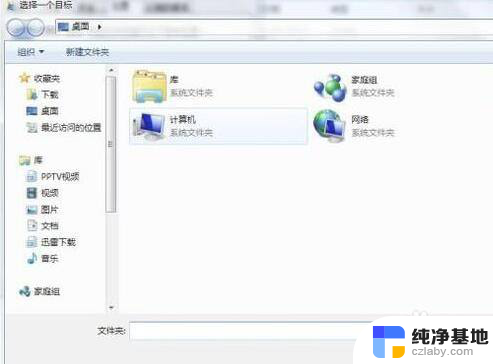
7.这样就将桌面图标的存储路径更改到电脑中的指定位置了。
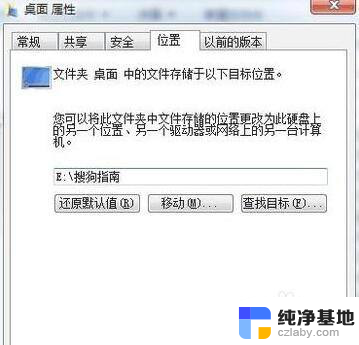
以上就是win7修改桌面文件夹路径的全部内容,有需要的用户可以按照以上步骤进行操作,希望能够对大家有所帮助。
- 上一篇: w7电脑恢复出厂设置
- 下一篇: windows 7电脑密码忘记了怎么办
win7修改桌面文件夹路径相关教程
-
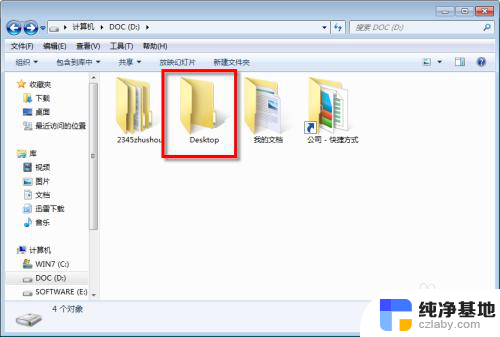 win7系统如何更改桌面文件位置
win7系统如何更改桌面文件位置2023-11-14
-
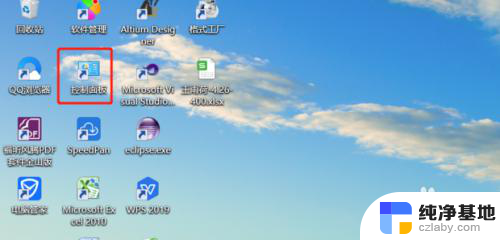 win7修改文件格式
win7修改文件格式2023-11-14
-
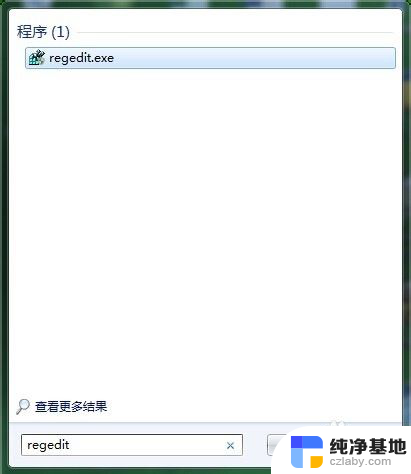 win7锁屏界面图片修改
win7锁屏界面图片修改2023-11-27
-
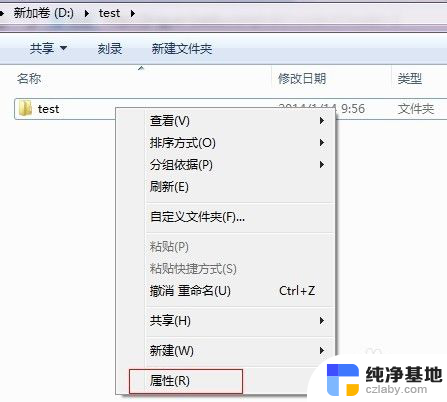 win7如何设置文件夹共享
win7如何设置文件夹共享2023-11-19
win7系统教程推荐